La sicurezza è una questione molto importante per tutti noi. Specialmente nell'era digitale, cerchiamo costantemente modi per garantire che i nostri dati rimangano al sicuro e protetti. Molte app forniscono nativamente opzioni per bloccare con password le unità USB o i drive portatili. Oggi è raro trovare un sistema non protetto. Quindi è naturale che le persone vogliano crittografare anche i loro dispositivi di archiviazione esterni.
Windows utilizza popolarmente quello che è conosciuto come BitLocker per proteggere le unità USB esterne e i dischi rigidi esterni. BitLocker è stato sviluppato da Microsoft e offre un livello ottimale di sicurezza per i tuoi dispositivi. E poiché le persone tendono a conservare i dati nei drive esterni per lunghi periodi di tempo, è sempre una buona idea proteggerli con password nel caso cadano nelle mani sbagliate. BitLocker è un ottimo strumento con un unico inconveniente significativo: funziona solo con i sistemi Windows. Questo significa che se in futuro passi a un OS diverso, sarai bloccato dal tuo drive senza possibilità di aprire il drive crittografato con BitLocker.
Gli utenti Mac in particolare affrontano spesso questo problema. Molte volte, le persone utilizzano determinati drive USB per anni con i loro sistemi Microsoft e successivamente passano a un Mac. È solo quando cercano di aprire i loro drive USB che si rendono conto che la crittografia BitLocker li ha effettivamente bloccati dall'apertura del drive su un Mac. Ma ogni problema ha soluzioni e ne abbiamo tre per te per aprire il disco BitLocker su Mac.
Metodo 1: Apri il Drive USB Crittografato con BitLocker Riformattando
BitLocker è essenzialmente uno strato aggiuntivo di protezione installato sul tuo USB per crittografare i dati al suo interno. Un modo per eliminarlo sarebbe formattare interamente il drive, ma questo funziona solo se sei disposto a perdere tutti i dati su quel drive. Ecco cosa devi fare.
Passo 1: Collegare l'USB protetto da BitLocker a Mac.
Passo 2: Avviare l'applicazione Utility Disco. Puoi trovarla nella cartella Applicazioni o da Launchpad.
Passo 3: Selezionare il drive USB che si desidera aprire e fare clic sull'opzione 'Cancella' nella barra del menu superiore.
Passo 4: Una volta che compare la finestra, selezionare il tipo di formattazione desiderato. Una volta completata la formattazione, il tuo drive USB sarà come nuovo e libero da qualsiasi crittografia.
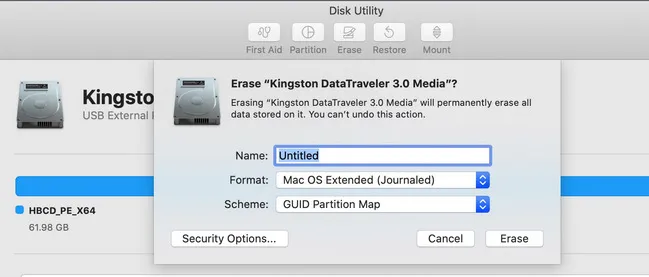
Questo metodo funziona meglio quando si cerca semplicemente di recuperare un dispositivo USB e desideri riutilizzarlo per archiviazione futura. Tuttavia, non è ideale se stai cercando di aprire i dati su Mac in quanto li cancella effettivamente tutti. Se stai cercando un modo per aprire i tuoi dati, scegli una delle altre opzioni.
Metodo 2: Apri l'USB crittografata BitLocker su Mac prendendo in prestito un PC Windows
BitLocker è semplicemente uno strumento offerto da Windows e quindi non permetteranno ad altri sistemi operativi di utilizzarlo o aprirlo senza sforzi aggiuntivi. Anche Apple non è stata in grado di trovare una soluzione per rendere compatibili i drive crittografati BitLocker su Mac. Uno dei modi più semplici per accedere al drive BitLocker su Mac e recuperare il tuo drive sarebbe prendere in prestito un sistema Windows o configurare una macchina virtuale Windows con Virtualbox o VMWare. Ecco cosa devi fare.
Passo 1: Utilizza un sistema Windows e collega la tua USB.
Passo 2: Inserisci la password della tua USB per sbloccare la crittografia BitLocker.
Passo 3: Ora copia tutti i file sul sistema Windows e nomina il file di conseguenza.
Passo 4: Vai su 'Risorse del computer', fai clic con il tasto destro sul drive e formattalo. Idealmente vorresti formattarlo in una versione che possa essere aperta sia da Windows che da Mac.
Passo 5: Dopo la formattazione, scoprirai che il tuo drive USB può essere aperto senza alcuna crittografia.
Passo 6: Trasferisci ora tutti i tuoi dati dal sistema Windows al drive.
Passo 7: Ora puoi aprire liberamente il drive USB anche sul tuo Mac senza alcuna crittografia BitLocker in atto.
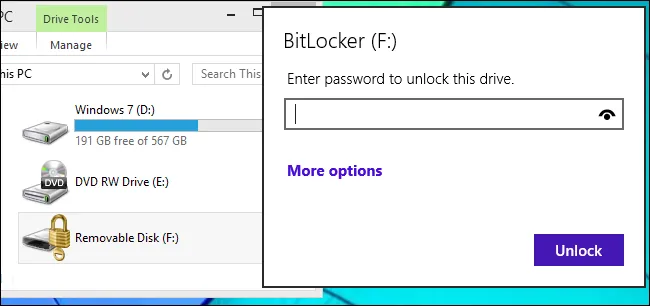
Questa è probabilmente il modo migliore per garantire l'integrità e la sicurezza dei tuoi dati. Tuttavia, non è sempre possibile avere accesso a un computer Windows. E se ti trovi in una situazione in cui non puoi avere accesso a un altro computer Windows, potresti dover fare affidamento su software di terze parti per aprire il drive protetto da BitLocker su Mac per te. In questo caso, condivideremo ulteriori dettagli nel Metodo 3.
Metodo 3: Aprire USB crittografata BitLocker su Mac tramite UUByte BitLocker Geeker
UUByte BitLocker Geeker è un famoso software lettore di BitLocker su Mac. Può facilmente montare e leggere il drive BitLocker sui Mac moderni dopo aver inserito la password corretta. Attualmente, supporta vari drive esterni, inclusi chiavette USB, HDD, SSD e schede SD. Vediamo come utilizzare BitLocker Geeker per aprire il drive crittografato BitLocker su Mac.

Passo 1: Scarica UUByte BitLocker Geeker e installa questa app sul tuo Mac. Quindi concedi l'autorizzazione di accesso completo al disco all'app BitLocker Geeker nelle Preferenze di Sistema.
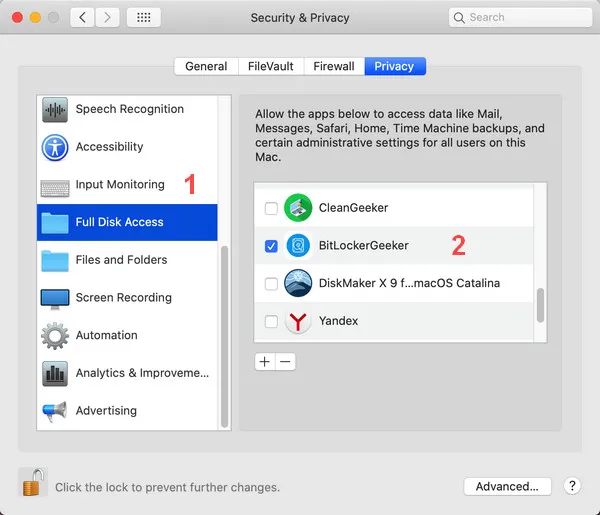
Passo 2: Inserisci il drive BitLocker su Mac. Vedrai un messaggio di avviso questa volta. Scegli 'Ignora'.
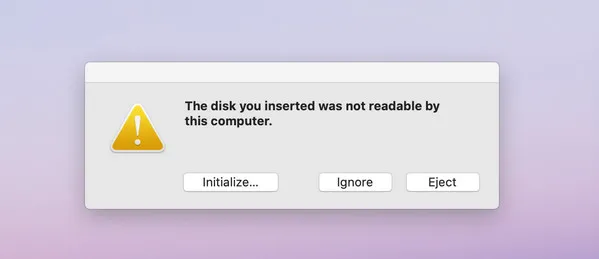
Passo 3: Apri l'app BigLocker Geeker e vedrai tutti i drive dei dispositivi elencati sulla schermata di benvenuto.
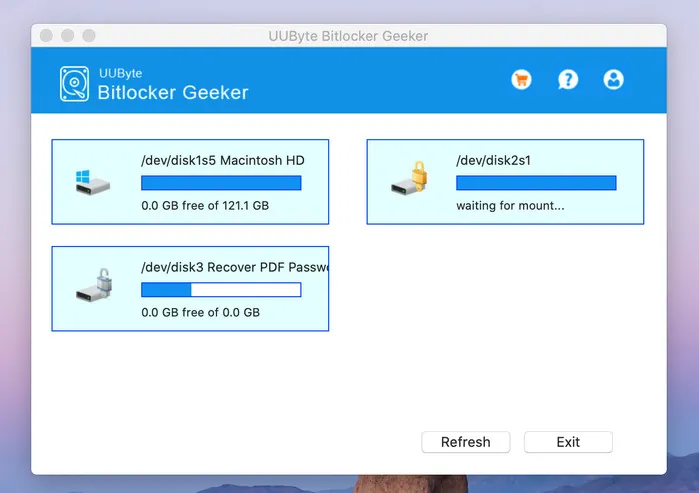
Passo 4: Fai doppio clic sul drive BitLocker e inserisci la password per sbloccarlo.
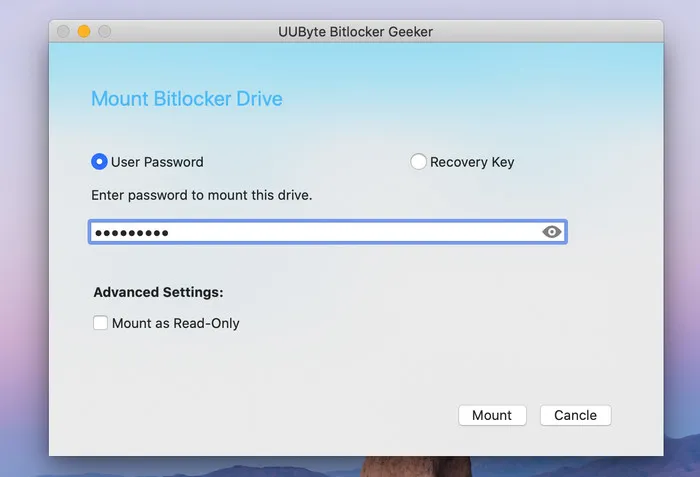
Passo 5: Attendi 3-4 secondi e il drive verrà aperto automaticamente con una finestra popup. Dopo di che, puoi iniziare l'operazione di lettura o scrittura.
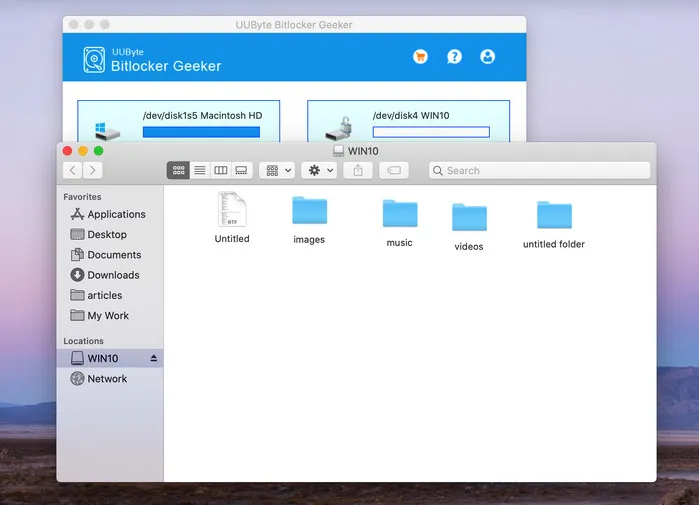
È solo un compito semplice aprire un'unità BitLocker su Mac con l'aiuto di UUByte BitLocker Geeker. L'interfaccia utente è pulita e i passaggi sono semplici.

Metodo 4: Aprire un'unità USB crittografata BitLocked tramite BitLocker Reader per Mac
Aprire un'unità USB o un'unità crittografata BitLocked in modo diretto non era possibile in passato. Tuttavia, con ulteriori dettagli sull'algoritmo di BitLocker pubblicati da Microsoft, non c'è alcun problema ad accedere al dispositivo BitLocker su Mac con app di terze parti. Apple non offre ancora supporto ufficiale per la crittografia BitLocker nell'ultimo macOS Catalina. Ora la chiave è selezionare il software giusto per fare il lavoro. BitLocker Reader per Mac di iSumsoft è attualmente la tua migliore opzione quando si tratta di sbloccare unità protette BitLocker su un sistema Mac. Ecco come funziona.
Passo 1: Scarica il file pkg di BitLocker Reader per Mac e segui le istruzioni a schermo per installare il software sull'hard disk. Devi inserire la password di accesso per permettere l'operazione.
Passo 2: Collega l'USB protetta da BitLocker e avvia BitLocker Reader per Mac.
Passo 3: Seleziona l'unità che desideri aprire e clicca sul pulsante 'sblocca'. Comparirà un'altra finestra. Digita la password BitLocker che hai impostato in precedenza e clicca sul pulsante 'Monta'.
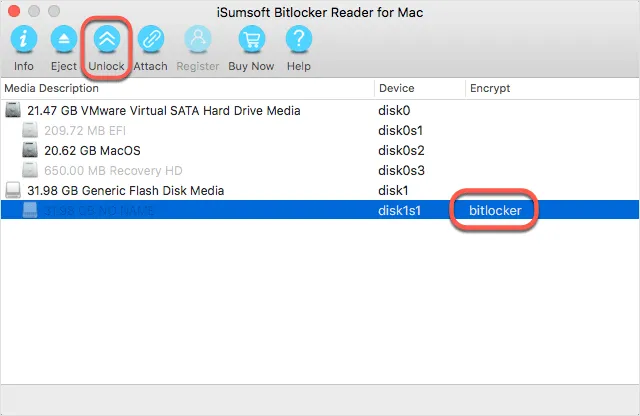
Passo 4: In pochi secondi, la tua unità protetta da BitLocker verrà sbloccata e sarai in grado di aprire facilmente i file e le cartelle sul computer Mac..
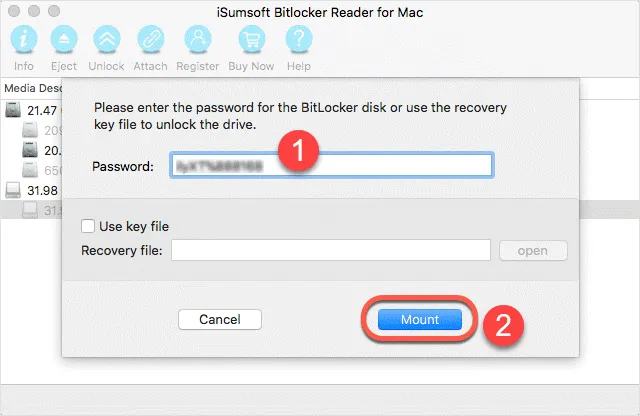
BitLocker Reader per Mac può essere utilizzato per aprire unità protette da BitLocker su Mac ogni volta. Tuttavia, puoi scegliere di formattare l'unità dopo aver trasferito i tuoi dati e optare per FileVault, un sistema di sicurezza più amichevole per Mac.
La conclusione
Se hai un'unità USB crittografata con BitLocker in giro e se ti sei già trasferito su un nuovo sistema Mac, questi metodi saranno molto utili per aprire dispositivi protetti da BitLocker su macOS. È sempre consigliabile passare ai metodi di crittografia Mac per proteggere le unità, anche se potresti voler mantenere le tue opzioni aperte. In tal caso, qualcosa come un BitLocker Reader ti aiuterà a sbloccare l'unità BitLocker su Mac con facilità.


